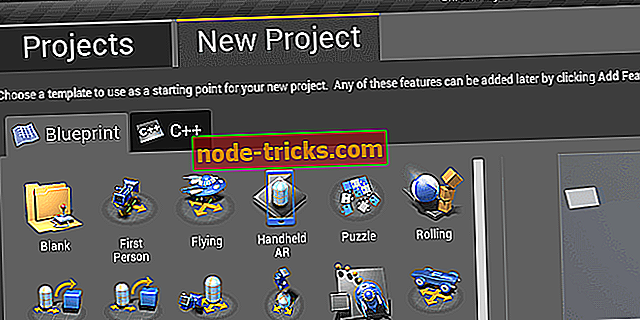Виправлено помилку Xbox E68
Хоча ваш Xbox є дивовижною ігровою консоллю, іноді він може зіткнутися з певними помилками. Однією з помилок, про яку повідомили користувачі, є помилка Xbox Xbox, і ця помилка запобігає запуску консолі. Оскільки ця помилка може бути серйозною, сьогодні ми покажемо вам, як її виправити.
Помилка Xbox E68, як це виправити?
Зміст:
- Видаліть жорсткий диск
- Видаліть усі пристрої USB з консолі
- Перевірте відео кабель
- Видаліть непотрібні аксесуари USB
- Відформатуйте жорсткий диск
- Видалити та знову завантажити свій профіль
- Очистіть кеш системи
- Потужність циклу консолі
Виправлена помилка Xbox E68
Рішення 1 - Вийміть жорсткий диск
На думку Microsoft, ця помилка може виникнути через апаратну проблему. Іноді проблемою може бути ваш жорсткий диск, а в інших випадках інший компонент може бути несправним. Щоб усунути цю проблему, потрібно видалити жорсткий диск з консолі і перевірити, чи це вирішує проблему. Для цього виконайте такі дії:
- Вимкніть Xbox і від'єднайте всі прикріплені аксесуари.
- Розташуйте консоль горизонтально та відкрийте кришку кришки жорсткого диска.
- Видаліть жорсткий диск.
- Після цього знову під'єднайте кожен аксесуар.
- Закрийте кришку жорсткого диска і знову ввімкніть консоль, не вставляючи жорсткий диск.
Якщо проблема не зникає під час видалення жорсткого диска, це означає, що інший компонент несправний і вам доведеться відремонтувати або замінити ваш Xbox. З іншого боку, якщо під час запуску консолі немає жодного червоного світла навколо кнопки живлення, його можна знову вимкнути і перевстановити жорсткий диск. Якщо проблема з'являється після повторного встановлення жорсткого диска, це означає, що жорсткий диск несправний і його слід замінити, щоб усунути цю проблему.
Багато користувачів повідомили, що заміну жорсткого диска на них було виправлено проблему, тому переконайтеся, що перевірте жорсткий диск, оскільки він є найбільш імовірною причиною помилки E68.
Рішення 2 - Видаліть усі пристрої USB з консолі
На думку користувачів, такі пристрої, як флеш-накопичувачі, охолоджуючі вентилятори, а в деяких випадках і контролери, можуть призвести до появи цієї помилки, особливо якщо вони не підключені належним чином або не працюють. Щоб перевірити, чи є проблемою USB-аксесуари, не забудьте видалити жорсткий диск, як ми вам показали в попередньому рішенні. Після цього від'єднайте всі аксесуари USB від Xbox і спробуйте включити його без жорсткого диска або будь-яких аксесуарів. Якщо проблема з'являється знову, це означає, що консоль несправна. Якщо проблему усунено, це означає, що один з аксесуарів або жорстких дисків не працює належним чином. Щоб дізнатися, який аксесуар викликає цю проблему, радимо спробувати скористатися ними один за одним, доки не знайдете той, який є несправним.
Рішення 3 - Перевірте відео кабель
Мало хто повідомив, що їм вдалося усунути цю проблему, просто пересунувши перемикач на своєму відеокабелі. За їх словами, ви можете перевести перемикач на вашому відеоканалі на позицію телевізора або HDTV. Щоб виправити помилку E68, просто пересуньте перемикач у положення HDTV, а потім поверніть його назад у положення телевізора . Після цього потрібно виправити помилку Xbox Xbox.
Рішення 4 - Видаліть непотрібні аксесуари USB
Іноді ця помилка може бути викликана аксесуарами USB, підключеними до консолі. Якщо у вас є декілька приладдя, ви можете видалити деякі непотрібні пристрої. Схоже, що велика кількість аксесуарів створює занадто велике навантаження на ваш Xbox, і після видалення пристроїв, які вам не потрібні, проблема повинна бути вирішена.
Рішення 5 - Відформатуйте жорсткий диск
Існує декілька повідомлень користувачів про те, що їм вдалося виправити помилку E68 на своєму Xbox просто видаливши жорсткий диск, приєднавши його до свого комп'ютера і виконавши формат. Майте на увазі, що для підключення жорсткого диска Xbox до ПК потрібно спеціальний аксесуар. При форматуванні жорсткого диска всі файли з жорсткого диска будуть видалені, тому ми радимо їх створити. Деякі користувачі стверджують, що вони не бачать жорсткий диск Xbox у цьому розділі ПК, але диск доступний з інструменту керування дисками. Щоб відкрити інструмент керування дисками у Windows 10, виконайте такі дії:
- Натисніть клавішу Windows + X, щоб відкрити меню Win + X і виберіть пункт Керування дисками .

- Коли відкриється керування дисками, ви повинні побачити жорсткий диск Xbox. Іноді це може бути вказано як Нерозподілений жорсткий диск .
- Клацніть правою кнопкою миші та виберіть параметр Формат .
- Встановіть параметри формату та натисніть кнопку OK, щоб розпочати процес форматування.
Після форматування диска знову підключіть його до Xbox і перевірте, чи виправлена помилка. Майте на увазі, що форматування видалить усі файли з вашого жорсткого диска, тому обов'язково створіть резервні копії збережених ігор і завантаженого вмісту. Користувачі повідомили, що це лише тимчасове рішення, тому в найближчому майбутньому ви можете виконати його знову.
Рішення 6 - Видалити та повторно завантажити свій профіль
Якщо з жорстким диском все в порядку, ми зайдемо і повторно завантажимо ваш профіль Xbox, на всякий випадок. Ось як це зробити:
- Натисніть кнопку Керівництво на вашому контролері.
- Перейдіть до пункту Параметри та виберіть Параметри системи .
- Перейдіть до сховища> Усі пристрої> Профілі геймерів .
- Виберіть свою агітацію, яку потрібно видалити.
- Виберіть Видалити .
- Виберіть Видалити лише профіль . (При цьому видаляється профіль, але зберігаються ігри та досягнення.)
Рішення 7 - Очистіть кеш системи
Очищення системного кешу - це рішення для всього, тому ми також спробуємо його тут. Очистити кеш Xbox One:
- Натисніть кнопку Керівництво на вашому контролері.
- Перейдіть до пункту Параметри та виберіть Параметри системи .
- Виберіть Зберігання або Пам'ять .
- Виділіть будь-який пристрій зберігання даних, а потім натисніть Y на контролері (можна вибрати будь-який пристрій зберігання даних, оскільки система очистить кеш для всіх).
- Виберіть Очистити системний кеш .
- Підтвердьте дію.
- Перезапустіть консоль
Рішення 8 - живлення циклу консолі
Якщо інші рішення не працюють, можливо, потрібно виконати скидання до заводських налаштувань. Ця опція, як правило, видаляє всі файли з консолі та скидає її до початкового стану. Це означає, що ви видалите всі облікові записи, збережені ігри, налаштування та файли. Якщо ви хочете зберегти ваші файли, ми наполегливо рекомендуємо вам скопіювати їх на флеш-пам'ять USB перед початком процесу скидання. Щоб відновити заводські налаштування Xbox, виконайте наведені нижче дії.
- Відкрийте посібник, прокрутивши ліворуч на головному екрані.
- Виберіть " Налаштування" та перейдіть до " Усі налаштування" .
- Виберіть " Система"> "Інформація та консоль" .
- Виберіть Скинути консоль .
- Ви побачите два доступних варіанти: Скинути і зберегти мої ігри та програми, а також Скинути і видалити все . Ми пропонуємо скористатися першим варіантом, оскільки цей параметр лише скидає консоль та видаляє потенційно пошкоджені дані без видалення ігор та інших великих файлів. Якщо ця опція не працює, і проблема все ще залишається, переконайтеся, що використовується параметр " Скинути" та видалити всі параметри. Ця опція призведе до видалення всіх завантажених ігор, збережених ігор, облікових записів і програм, тому, якщо ви хочете зберегти деякі з ваших файлів, ми пропонуємо вам створити їх резервні копії, перш ніж використовувати цей параметр.
У більшості випадків причиною помилки E68 є, як правило, ваш жорсткий диск. Якщо ваш жорсткий диск працює належним чином, це означає, що існує якась інша несправність апаратного забезпечення, і ви можете розглянути можливість відправки Xbox в ремонтний центр Microsoft.
Примітка редактора: Ця публікація була спочатку опублікована в липні 2016 року і з тих пір була повністю оновлена і оновлена на свіжість, точність і всебічність.